Finne Harddisk Serienummer I Windows 10
I Windows 10 kan du se aserial nummer for harddisken som er installert på PCEN ved hjelp av kommandolinjen. Hvis du trenger å skrive ut det eller bare vise harddiskdetaljene dine uten å starte PCEN på NYTT eller bruke et tredjepartsverktøy, kan det gjøres med en enkelt kommando.
Annonse
et serienummer er et unikt nummer som er tildelt maskinvaren av produsenten. Den brukes til identifikasjon og lagerformål. Et serienummer gjør det mulig for produsenten å identifisere et produkt og få mer informasjon om det. Det kan være nødvendig for utskifting, oppdatering av fastvare eller for å sjekke kompatibilitet med annen maskinvare.
vanligvis er serienummeret merket på stasjonens sak.
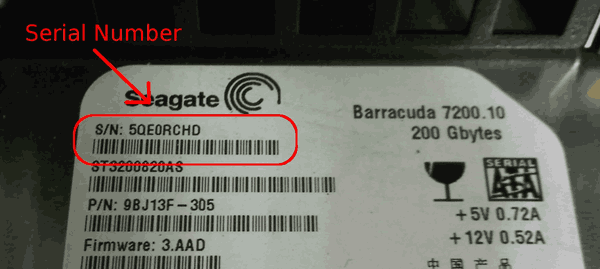
det kreves imidlertid at DU demonterer PCEN for å se DEN. Slik ser du det med innebygde Windows 10-verktøy.
gjør følgende for å finne Harddiskens Serienummer I Windows 10.
- Åpne en hevet ledetekst.
- Skriv eller kopier og lim inn følgende kommando:
wmic diskdrive get Name, Manufacturer, Model, InterfaceType, MediaType, SerialNumber.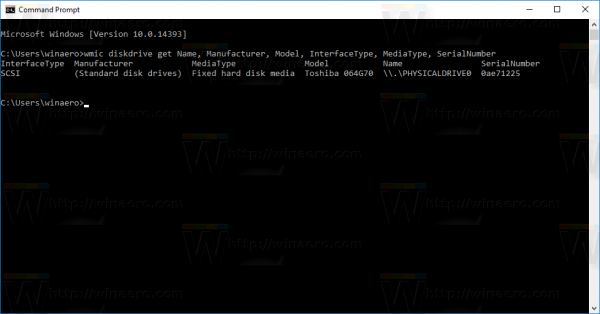
- i utgangen ser du modellen, navnet og serienummeret som er oppført for de installerte harddiskene.
kommandoen ovenfor vil gi deg informasjon om lagringsenhetene du har. Dette er vanligvis ikke synlig uten tredjeparts verktøy.
den fullstendige listen over egenskaper som du kan bruke for spørringen ovenfor, er som følger:
- Availability
- BytesPerSector
- Capabilities
- CapabilityDescriptions
- Caption
- CompressionMethod
- ConfigManagerErrorCode
- ConfigManagerUserConfig
- CreationClassName
- DefaultBlockSize
- Description
- DeviceID
- ErrorCleared
- ErrorDescription
- ErrorMethodology
- FirmwareRevision
- Index
- InstallDate
- InterfaceType
- LastErrorCode
- Manufacturer
- MaxBlockSize
- MaxMediaSize
- MediaLoaded
- MediaType
- MinBlockSize
- Model
- Name
- NeedsCleaning
- NumberOfMediaSupported
- Partitions
- PNPDeviceID
- PowerManagementCapabilities
- PowerManagementSupported
- SCSIBus
- SCSILogicalUnit
- SCSIPort
- SCSITargetId
- SectorsPerTrack
- SerialNumber
- Signature
- Size
- Status
- StatusInfo
- SystemCreationClassName
- Systemnavn
- TotalCylinders
- TotalHeads
- Totalsektorer
- Totalspor
- Sporspercylinder
du kan finne deres beskrivelser på følgende msdn-Side: .
WMIC er et veldig nyttig verktøy for å utføre WMI-spørringer I Windows. Her er noen flere eksempler på slike spørsmål:
- Få alle nettverksadapterdetaljer I Windows 10 med denne kommandoen.
- Få BIOS-Informasjon via Ledetekst I Windows 10
- hvordan se DDR-minnetype i ledetekst I Windows 10
- Få Hovedkortinformasjon via Ledetekst i Windows 10
Et annet alternativ er PowerShell. Det kan fungere som en wrapper for det nevnte Win32_DiskDrive wmi-objektet.
Finn Harddiskens Serienummer Med PowerShell
- Åpne PowerShell.
- Skriv eller kopier og lim inn følgende kommando:
Get-WMIObject win32_physicalmedia | Format-List Tag,SerialNumber. - Kodeverdien gir deg det fysiske stasjonsnummeret som samsvarer med disknummeret i Diskbehandling for å hjelpe deg med stasjonsidentifikasjonen.
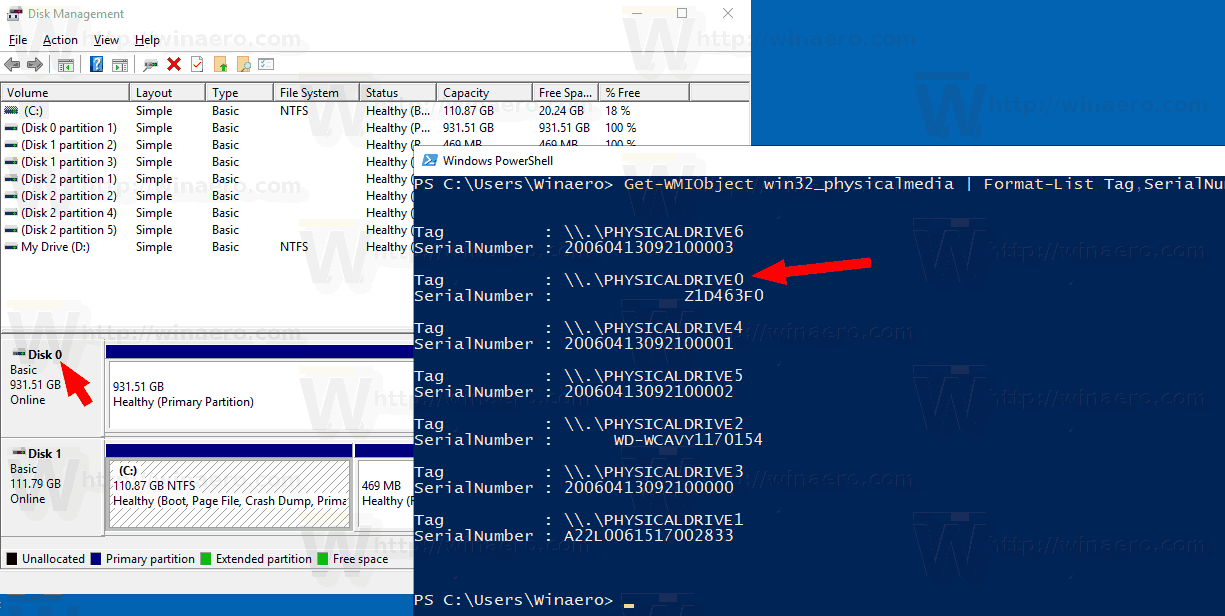
Sånn ja.
Støtt oss
Winaero er avhengig av din støtte. Du kan hjelpe nettstedet holde bringe deg interessant og nyttig innhold og programvare ved hjelp av disse alternativene:
hvis du liker denne artikkelen, kan du dele den med knappene nedenfor. Det vil ikke ta mye fra deg, men det vil hjelpe oss å vokse. Takk for din støtte!
Reklame
Forfatter: Sergey Tkachenko
Sergey Tkachenko er en programvareutvikler Fra Russland som startet Winaero tilbake i 2011. På denne bloggen Skriver Sergey om alt som er koblet Til Microsoft, Windows og populær programvare. Følg Ham På Telegram, Twitter Og YouTube. Vis alle innlegg Av Sergey Tkachenko